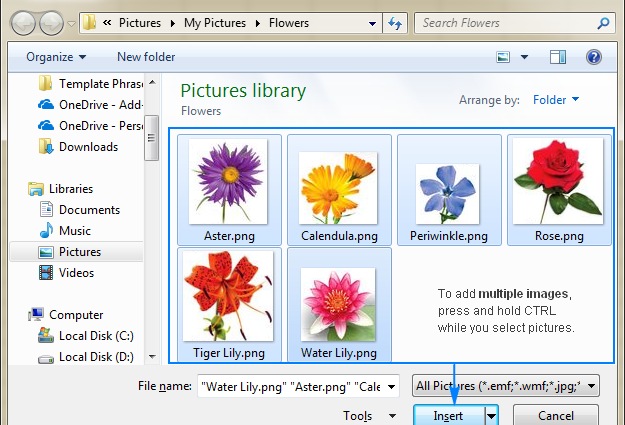Contents
Quodam opus in Praecedo spreadsheet peragendum requirit additionem variarum delineationum et photographarum ad notitias tabulares. Propositum habet plura instrumenta quae picturae inserere te permittunt. In articulo, plures methodos ad hunc modum exsequendum in speciali resolvemus: per officinam tutelam, modum elit, et notas ad officinam addendo.
Features inserendi imaginibus
Ut recte imagini ad schedae divulgationem adiungas, ipsa imago in duris coegi PC vel in instrumentis amovibilibus cum eo connexis collocari debet.
Dant operam? Initio imago addita non ligatur ad cellulam specificam, sed solum in officina notata area.
Illigato imaginem in sheet
Primum definiamus quomodo fiat ratio inserendae picturae in workspace, et postea experiatur quomodo imaginem adiungam ad cellulam specificam. Perambulatio similis est:
- Delectu cellae facimus in qua picturam collocare disponimus. Movemus ad sectionem "Insert" vocatam, quae in summo expansionis loco sita est. Obstructionem mandatorum "Illustrationum" invenimus et in eo deprimimus elementum "Imago".
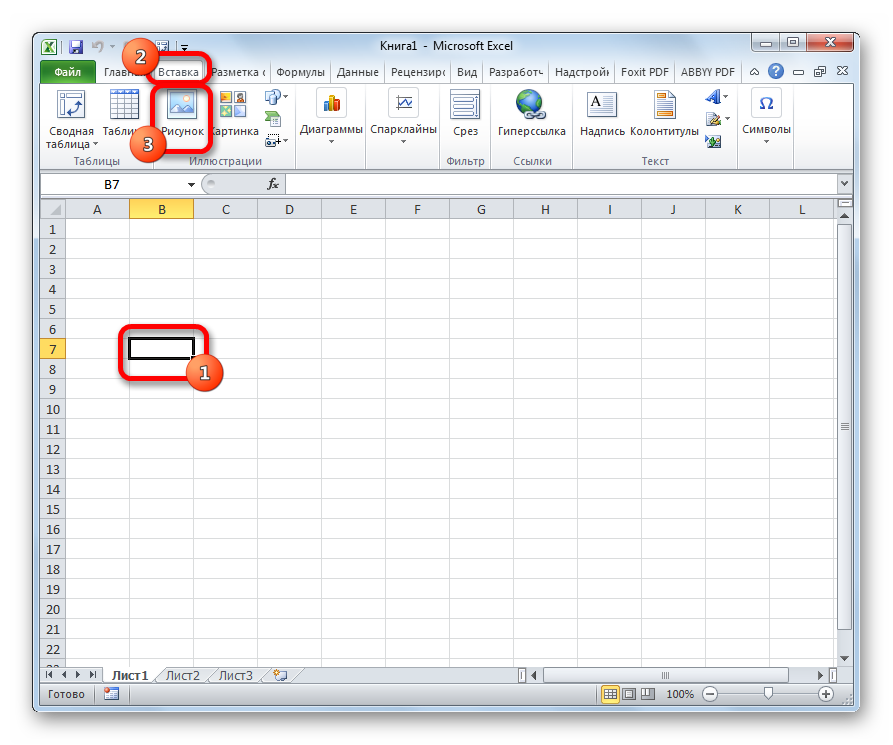
- Fenestra cui titulus "Insert picture" in screen videtur. Defalta semper in picturis folder apparet. Fieri potest ut antecessum huic folder transferre imaginem quam in plicando officina inserere cogitamus. Vel optio est in eadem fenestra manere et ad aliud folder in computatrum personale coegi vel connexum instrumentis removebilibus. Omnibus artificiis perfectis, imaginem eligendo, deprime in puga pyga "insert".
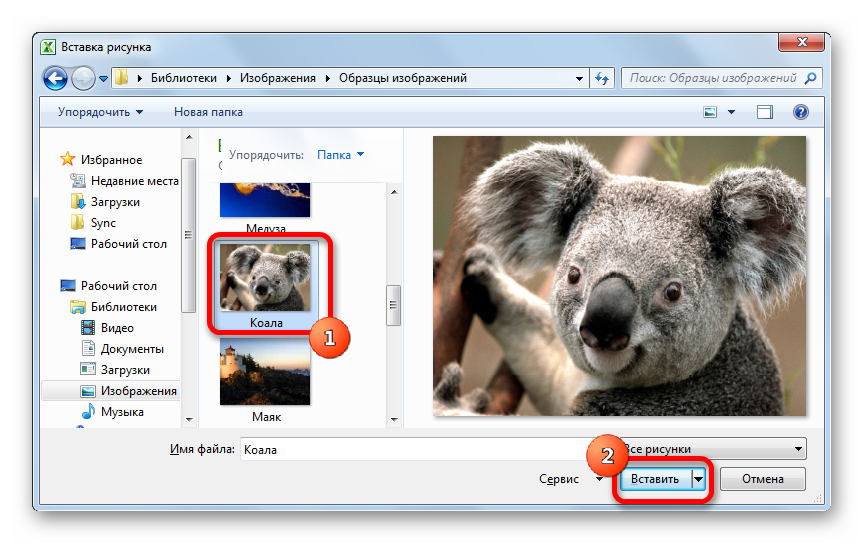
- Paratus! Imago desiderata apparuit in officina divulgationis. Notatu dignum est picturam in cellula aliqua tabellae in praesenti non affixam esse. De processu ligatorio paulo post loquemur.
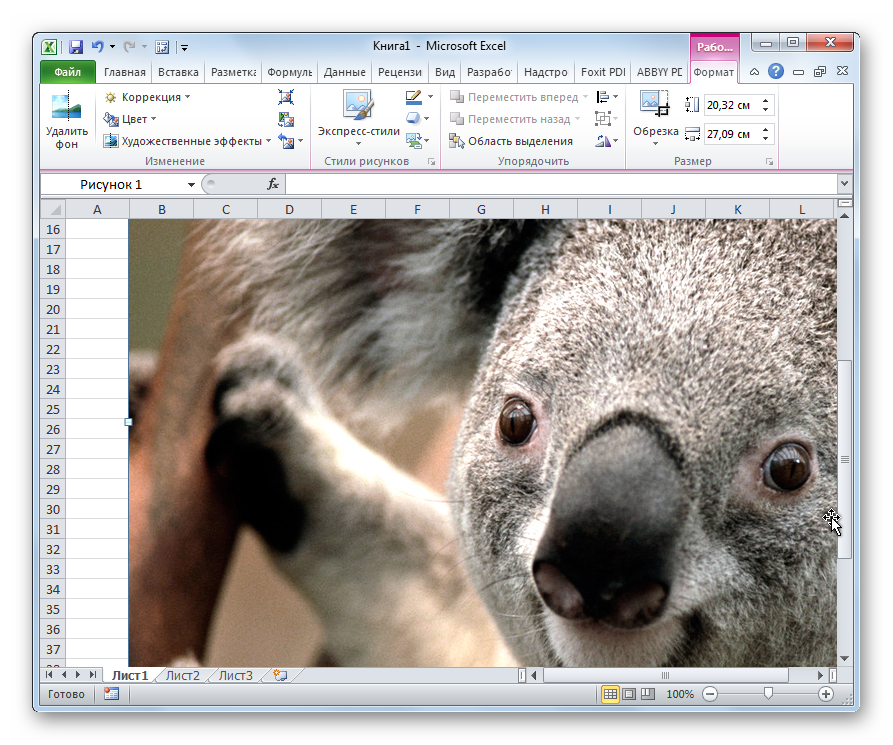
Imago edendis
Loquamur quomodo imaginem insertam mutandi habeat ut dimensiones congruas habeat quae harmonicae in plicamento officinae spectant. Perambulatio similis est:
- Preme in imagine RMB inserta. Tabula contextus in velum apparet, sino te modulo imaginis alterum vel alterum mutare. Elementum quod vocatur "Size and Properties" Select.
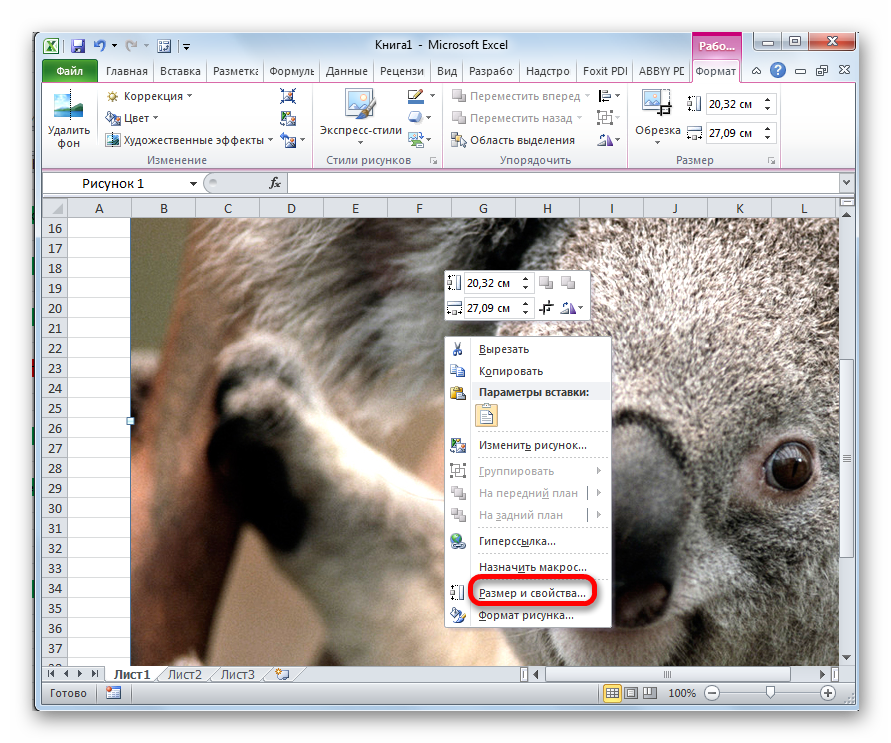
- Ostentatio ostendit capsellam quae forma picturae vocatur. Ingens numerus parametri mutabilium hic est qui proprietates imaginis emendare te permittit. Fundamenta fundamentalia: magnitudo, color, tonsura, effectus varii, et sic porro. Magnus numerus occasus ita creatus est ut utentis picturam insertam pro variis operibus recensere possit.
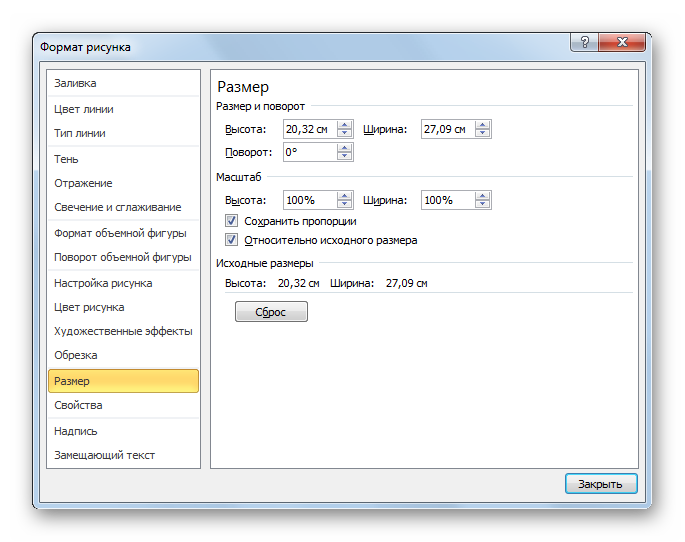
- Si accurata emendatio picturae insertae non est, fenestra "dimensiones et proprietates" non indigebimus. Vel potest optio mutandi picturam adire ad sectionem additam "Opus cum picturis", in summo expansionis interfaciei sito.
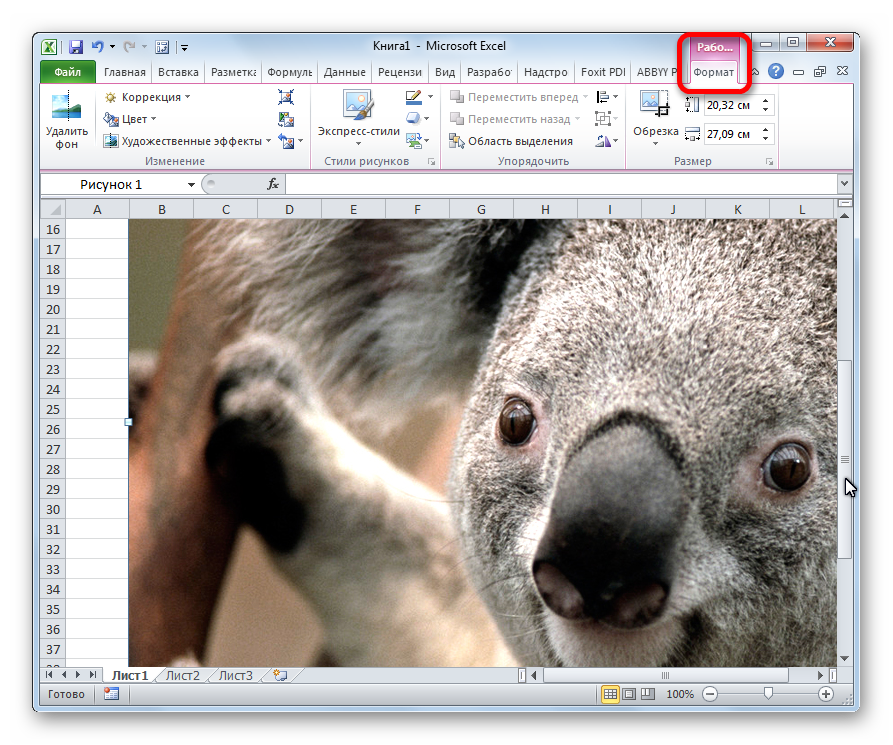
- Si imaginem in cellam inserere velimus, imaginem edere necesse est ut eius magnitudo magnitudinem ipsius cellae aequet. Magnitudo emendandi modis fit his: per "dimensiones et proprietates" fenestra; picturae fines ope LMB; instrumenta in uitta utentes, necnon tabula contextus.
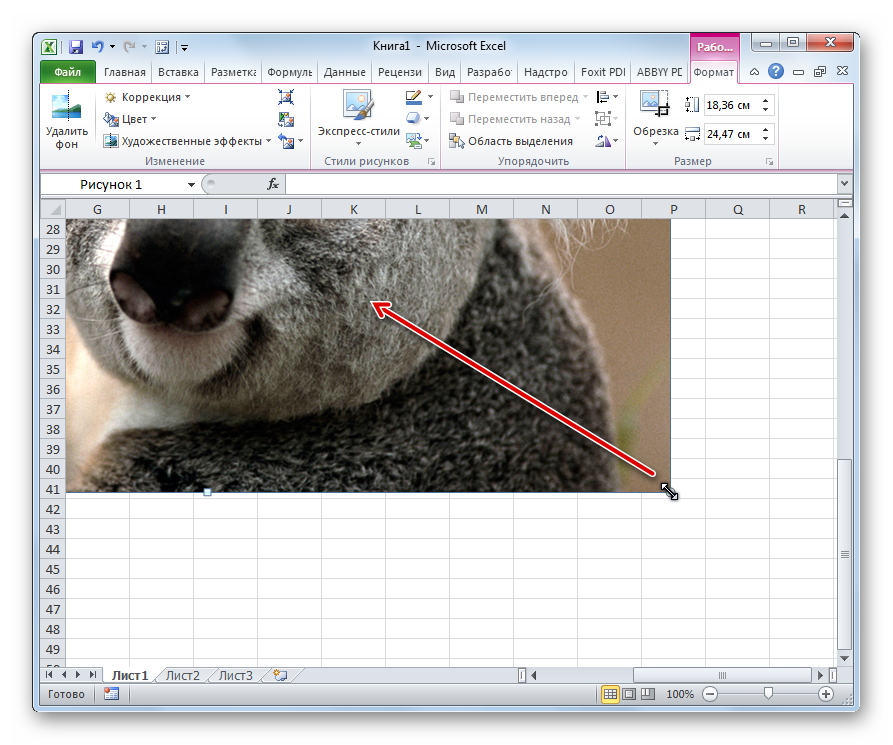
Applicata imago
Omnibus artificiis supra descriptis peractis, picturae inclusae casu aliquo in cellae remanserunt acephali. Exempli causa, si utens notitias in officina sortitur, cellulae positiones mutabunt, sed imago adhuc in eodem loco erit ubi inserta est. Expansa plures modos habet, qui imaginem in cellula delectae documenti apponere sinunt. De hoc fusius dicamus.
Modus I: sheet praesidium
Documentum officina e variis emendationibus muniens una est ex modis picturae ad cellam applicandi. Perambulatio similis est:
- Componere commensurationem imaginis ad magnitudinem cellae, eamque utendo modos supra descriptos inseremus.
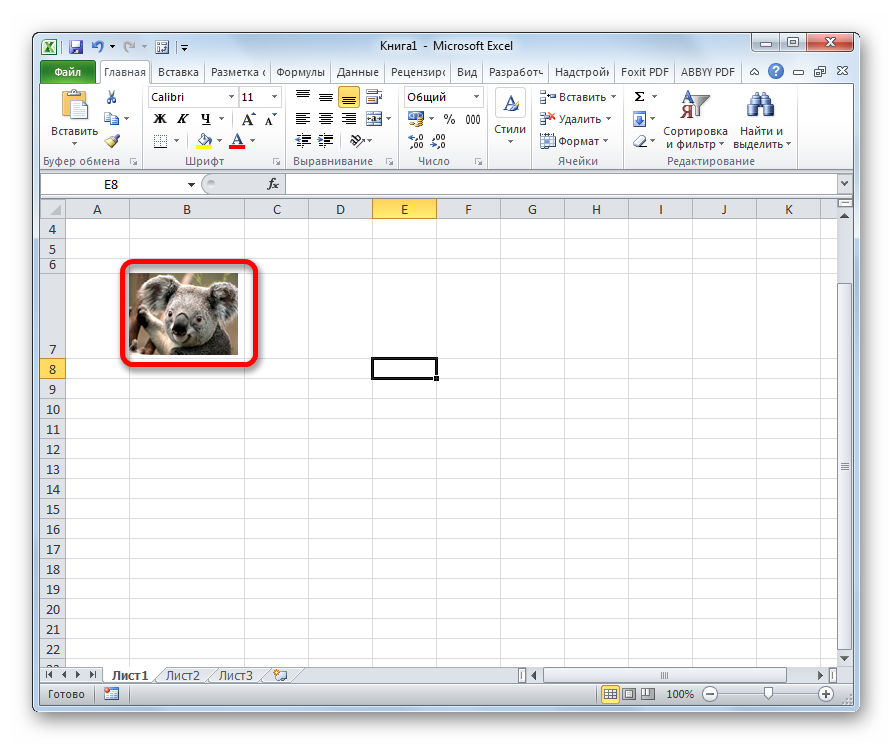
- Click in imagine inserta. Parva tabula contextus apparet. Click in elementum "Size et proprietates".
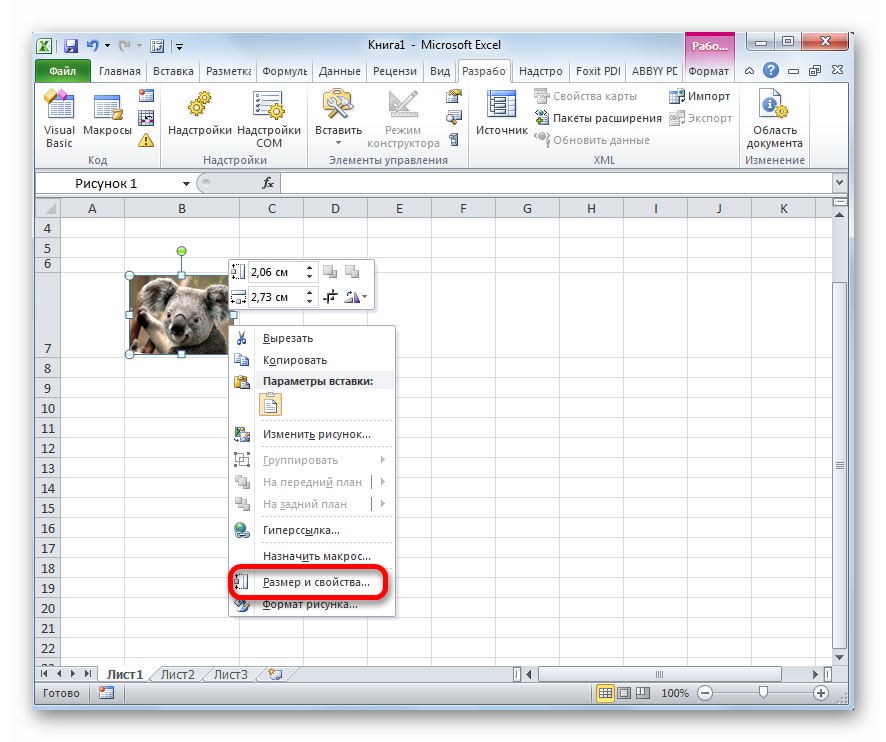
- Nota "Forma Picture" fenestra in screen monstrata. Ad sectionem "Size" movemur et fac magnitudinem imaginis cellae magnitudinem non excedere. Accedit, fac quod ricini iuxta elementa sunt "Proportiones custodite" et "Relativa ad magnitudinem originalem". Si aliqua res non respondeat praedicto, eam recense.
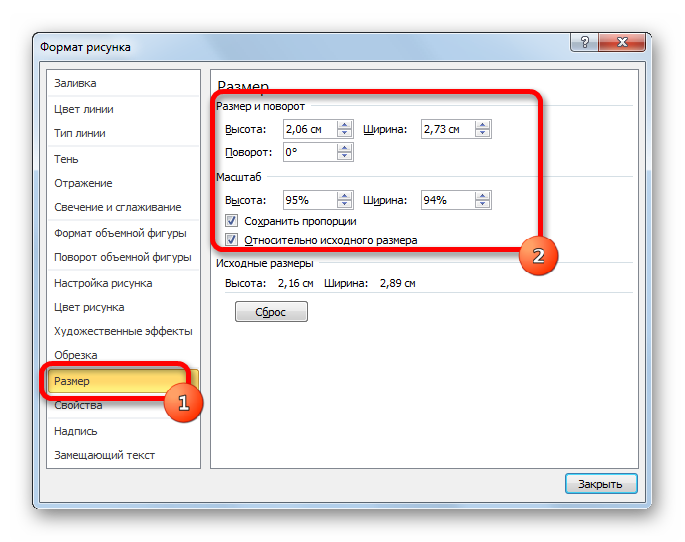
- In eadem fenestra sectionem "Properties" invenimus et ad eam movendam. Si non sunt checkmark iuxta obiecta "obiectum Print" et "obiectum Protected", tunc cohibenda sunt. Proprietatem "Snap objectum in background" reperimus et signum iuxta titulum pone "Movere et mutare rem cum cellulis". Omnibus artificiis manipulationibus peractis, deprime in pyga "Close", quae in fundo "Forma Picture" fenestrae collocatur.
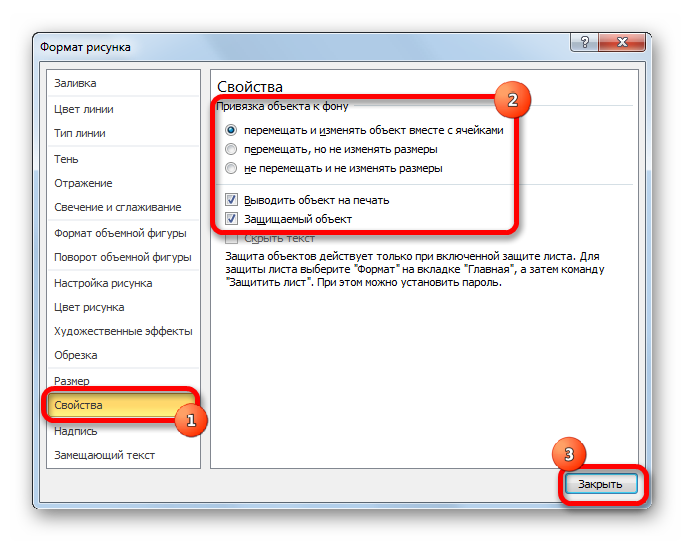
- Clavem compositionis in claviaturae "Ctrl + A" utendo, electionem facimus totius officinae. Menu contextus appellamus et deprime elementum “Forma Cellulae …”.
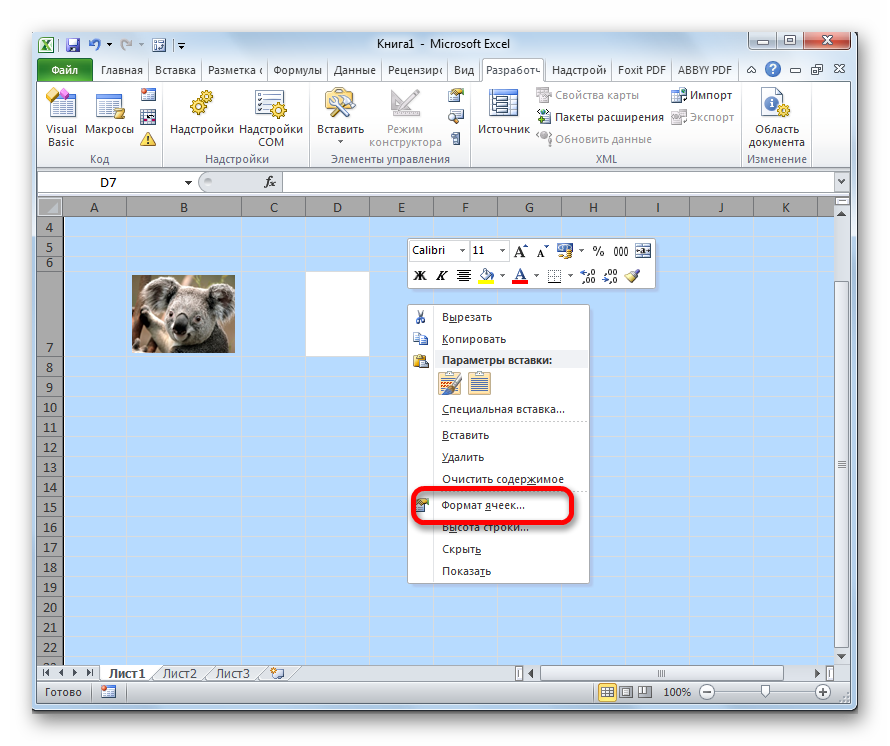
- Fenestra "Forma Cellulae" in tentorio apparuit. Vade ad sectionem "Protectionem" et notam proprietatem "Protected cellam". His omnibus artificiis confectis, deprime in pyga "OK" in fundo fenestrae positae.
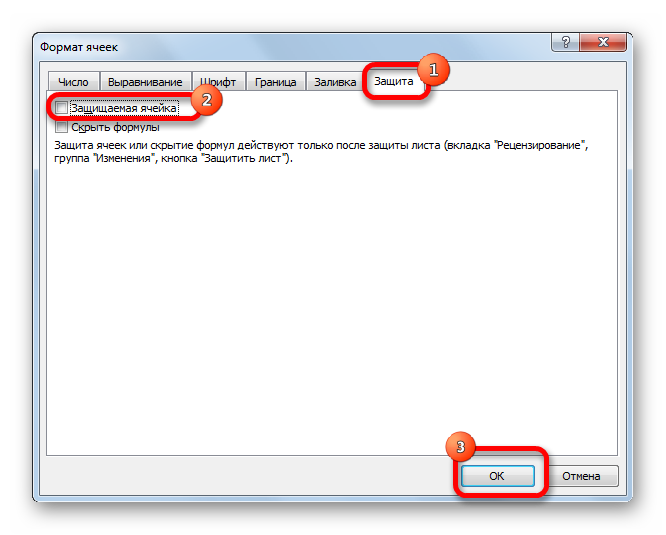
- Nunc delectu cellae facimus, in qua imago inserta sita est, quam apponere disponimus. In superiori via iterum ad "Forma Cellulae" fenestra utens menu contextu. Iterum, ad sectionem “Protetionis” movemur et hoc tempus signum iuxta proprietatem “cellulae tutae” ponemus. Omnibus artificiis quae peracta sunt, deprime "OK".
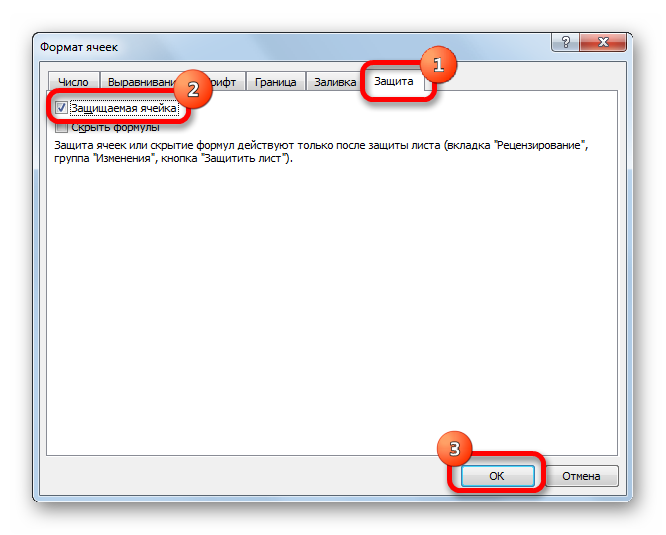
- Vade ad sectionem "Review", quae in summo expansionis interfaciei est. Invenimus truncum vocatum "Mutationes" et deprime elementum "Protege Sheet".
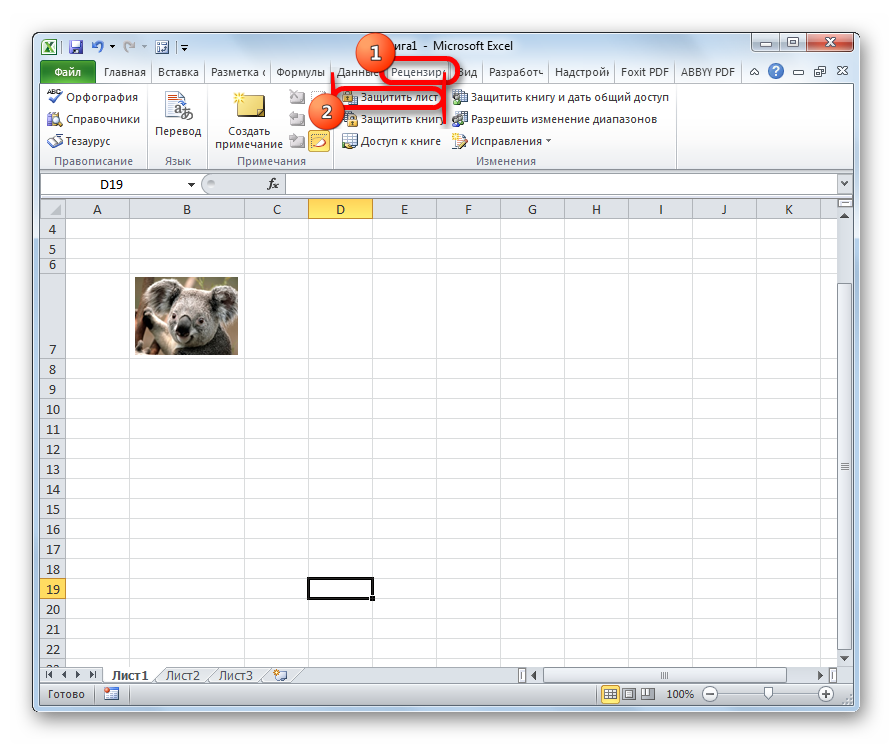
- Fenestella quae “Protect Sheet” in screen ostensa est. In "Password ut disable sheet praesidium" agrum, tesseram intrant. Deprimamus "Bene" puga pyga. Alia fenestra apparet in ostentatione in qua tesseram denuo ingredi debeas.
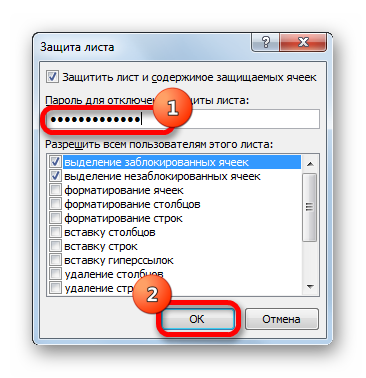
- Paratus! Cellulam imagini inserta ab aliquibus mutationibus tutavimus. Id est, picturae cellae affixa.
Donec tutelae debilitetur, nullas mutationes facere poterit in cella officina conservata. Etsi notitias digeremus, inserta imago in cellula remanebit.
Modus II: Insert imaginem in nota
Nota utens, imaginem etiam iungere potes. Perambulatio similis est:
- Dextra-click in cellam in qua picturam inserere cupimus. Tabula contextus parva aperuit. Click in item vocatur "Insert Nota".
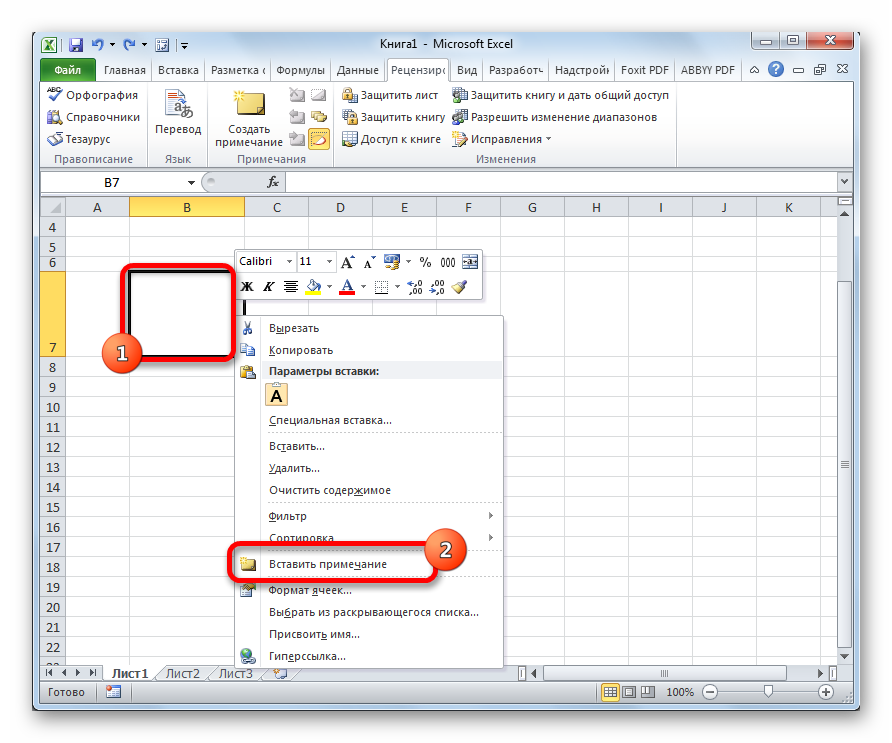
- Parva fenestra in velamento monstrata est, te permittens chirographum scribere. Move monstratorem ad artus fenestrae et deprime eam. Novus contextus menu in screen ostenditur. Click in "forma nota" elementum.
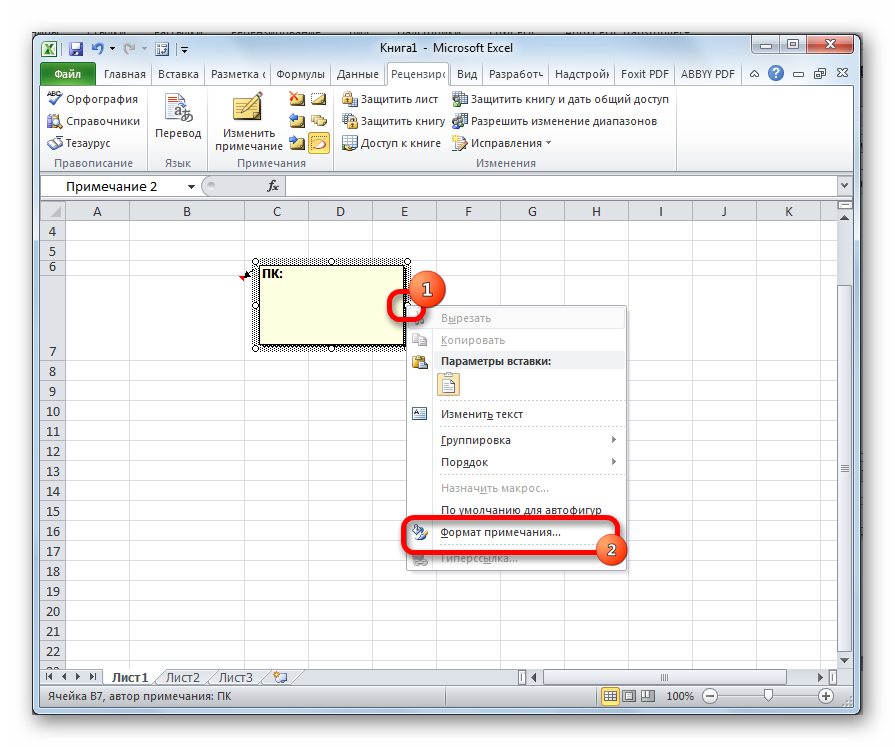
- Nova fenestra in ostensione apparuit, quae notas constituere voluit. Movere sectionem ad "Colores et Lineas". Res "Imple" invenimus et album umbrarum in ordine "coloris" aperimus. In indice gutta-tenus, deprime inscriptionem "Replete modos ...".
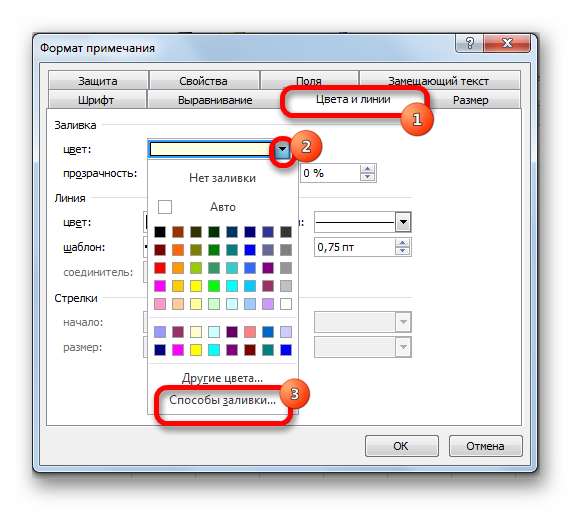
- Fenestra monstratur in qua modum satietatis eligere potes. Ad sectionem "Imago" movemur, et tunc deprime in elementum "Imago ...".
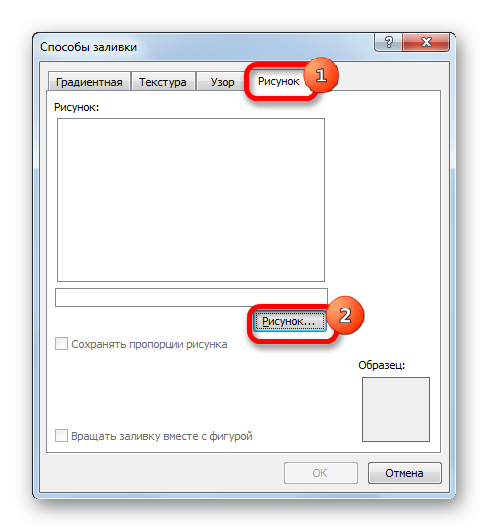
- Fenestram "Insert Picture", nobis notam per modos supra descriptos, aperuit. Electionem trahendi facimus. Post omnes machinationes peractas deprime bullam "Insert", quae in fundo "Insert Imaginis" fenestrae sita est.
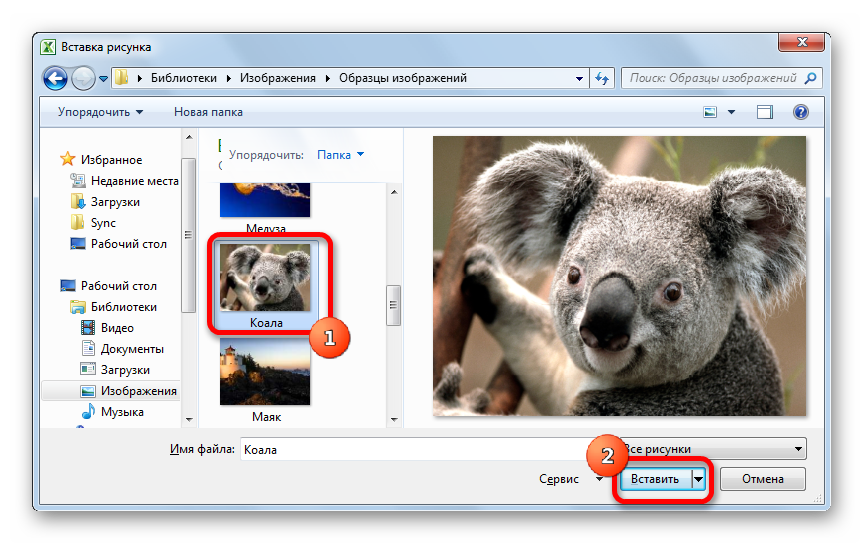
- Delectata imago in fenestra "Modos imple" monstratur. Pone signum iuxta inscriptionem "Rationes imaginis custodite." Omnibus gradibus perfectis, deprime "OK".
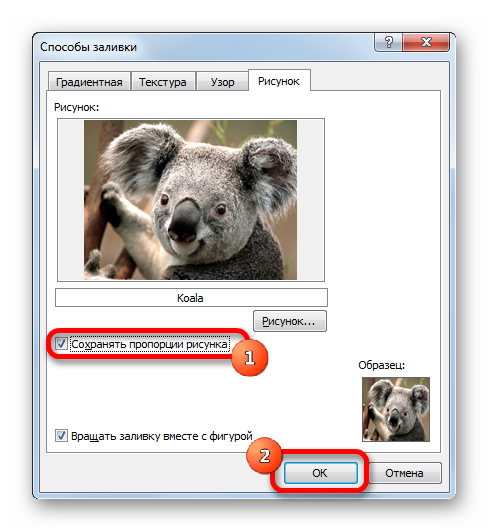
- Redimus ad fenestram "notam". Ad sectionem “Protectionem” movemur. Aufer checkmark iuxta scripturam "Protected object."
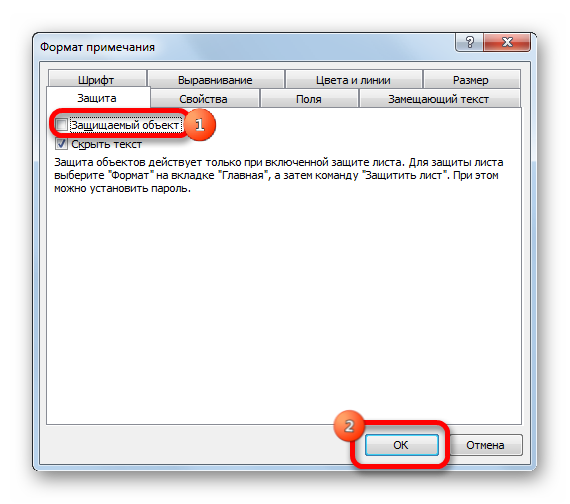
- Ad sectionem "Properties" movemur. In "Snap obiectum curriculo" scandalum, capsam proximam "Move et mobile obiectum cum cellulis" elementum reprehendo. Omnibus artificiis quae peracta sunt, deprime "OK".
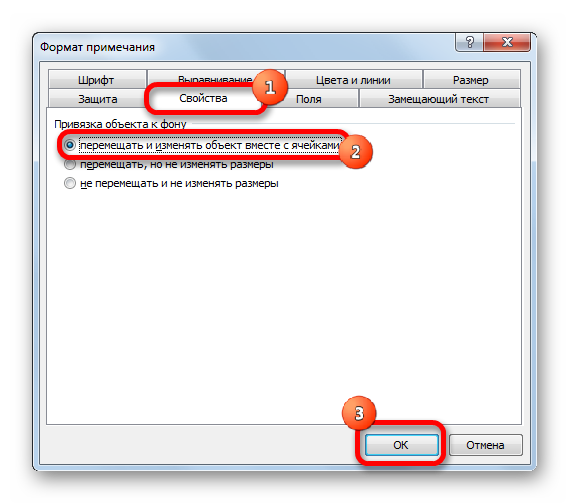
- Paratus! Postquam omnes supra descriptos rationes complevimus, pictura non modo ad notam adiecta est, sed etiam ad cellulam adnexum est. Utique, haec methodus non est idonea ad omnia opera absolute solvenda utens processus schedae, cum certas habeat limitationes.
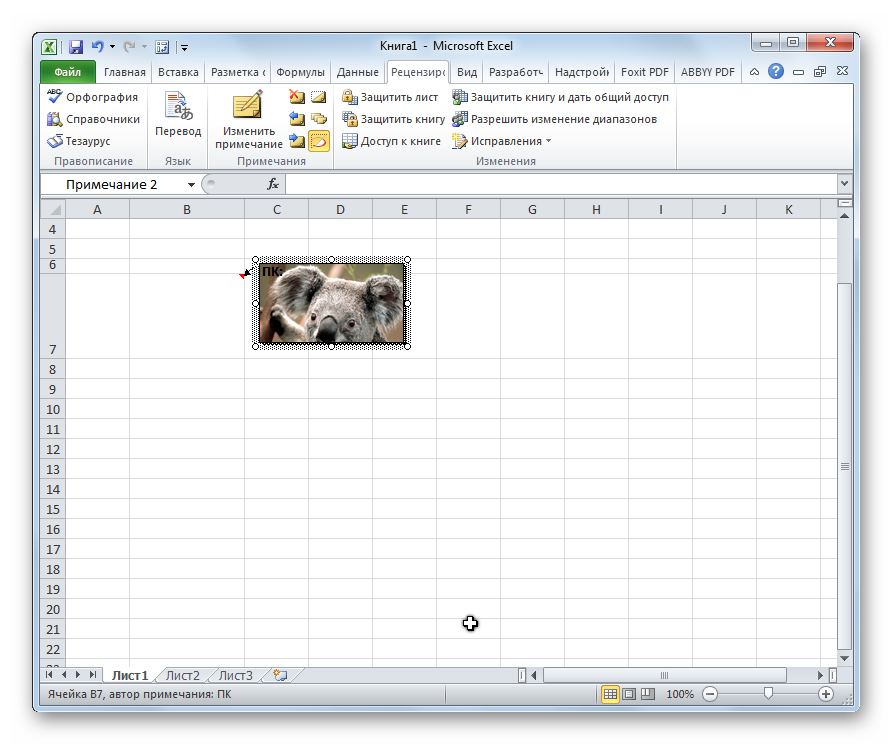
Modus III, Developer Modus
Picturam ad cellam ligare potes utendo speciali "Developer" modo inserto in processu plicando. Summa difficultas est quod modus est in statu civitatis. Lets primum illud eu. Gradus consequat hoc simile est:
- Vade ad sectionem fasciculi, et tunc elige "Optiones" item.
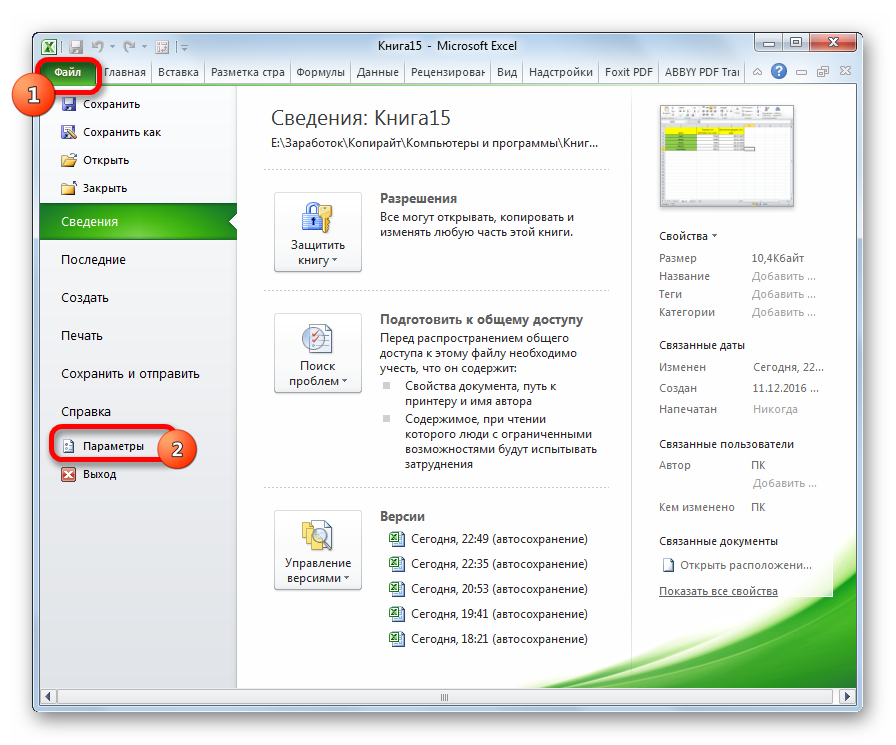
- In fenestra quae apparet, ad sectionem "Ribbon Add-In". Signum ponimus iuxta inscriptioni "Developer". Omnibus artificiis quae peracta sunt, preme "OK".
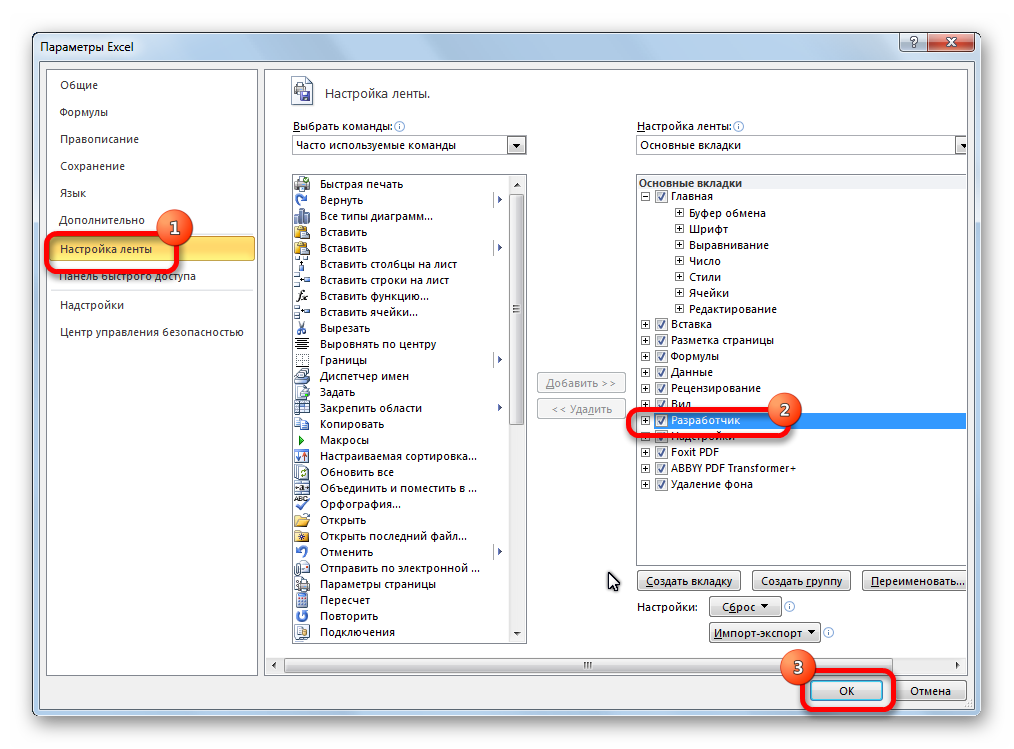
- Lorem aream facimus, in qua picturae inserere volumus. Vade ad sectionem "Developer" quae in summitate instrumenti spreadsheet. In sectione "Adde additiones", preme "Insert". In indice gutta-down, deprime iconem "Imago", in ordine "ActiveX Imperium" positam.
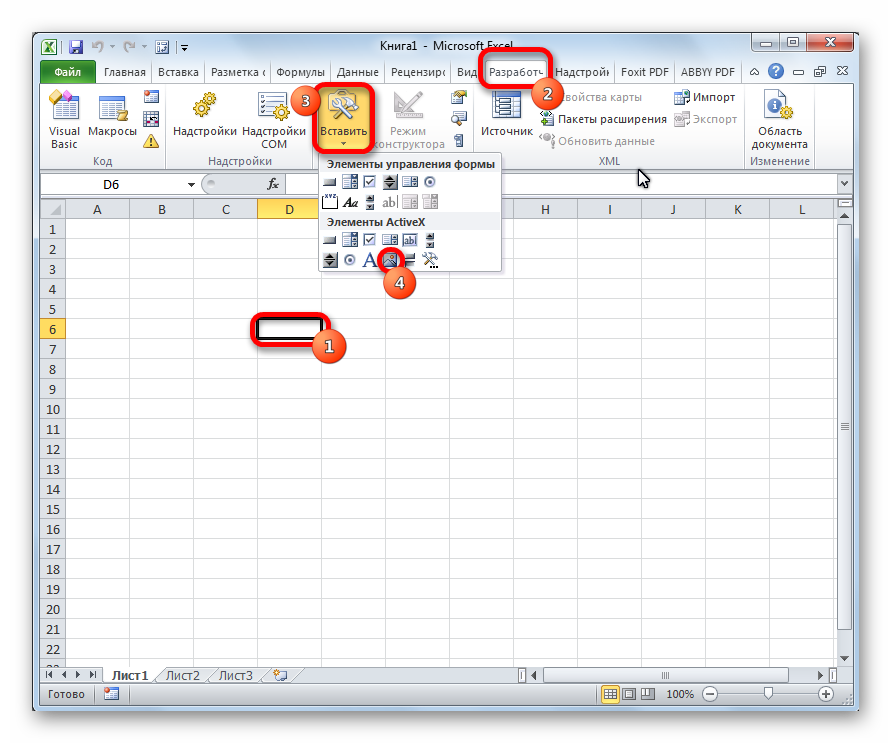
- Cellula parva, rectangulum vacuum, exhibet. Dimensiones emendamus ut figurae aptae in cellula electa. Emendo ad effectum adducendo oras ope LMB. Dextra click in figura. Tabula contextus parva aperit, in qua "Properties" imus.
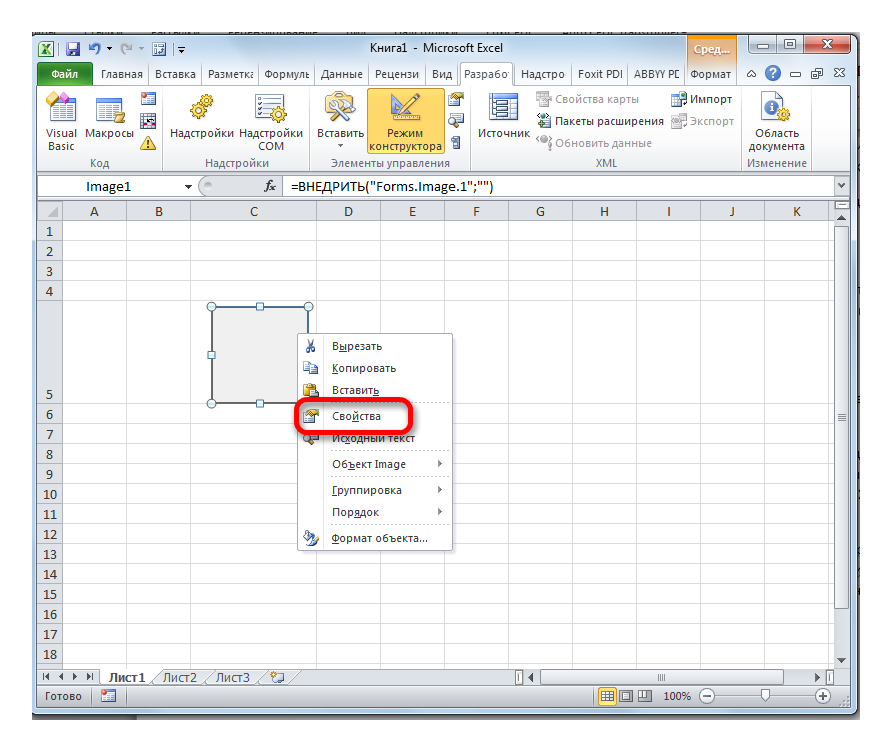
- Proprietates fenestrae in velo apparet. Proximam inscriptioni Placement unitatem ponimus. In linea "imago" iconem in tribus punctis invenimus et in ea cum musculo sinistro deprime.
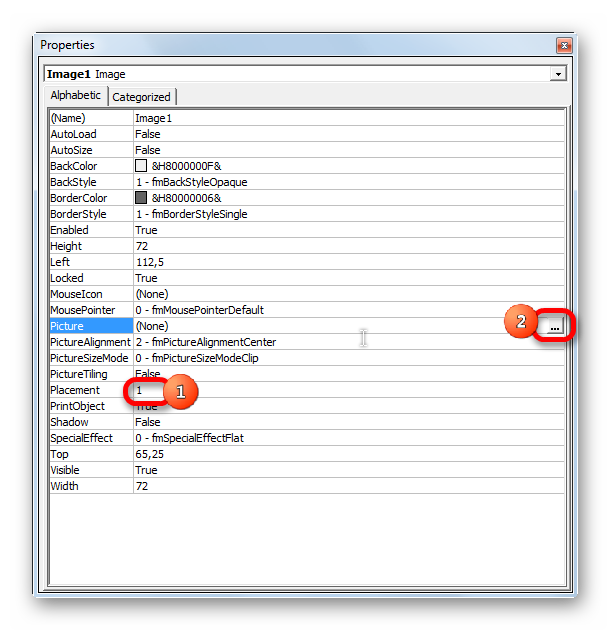
- Imago addere fenestra apparet. Imaginem invenimus, quam inserere volumus. Elige eam, et deprime in "Open" conjunctionem in fundo fenestrae positam.
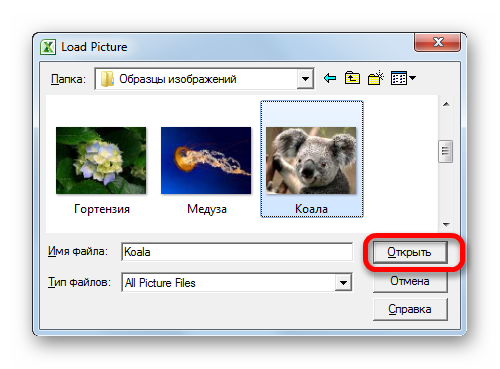
- Cum omnes processus completi sunt, claude proprietates fenestrae. Desiderata imago in cellam inseritur. Deinde processum conficere debes imaginem ligandi cum cellula. Delectu picturae in workspace deducimus et ad sectionem "Page Layout", quae in summo expansionis loco positam movemus. Invenire "Disponere" scandalum et eligere elementum Conlineare. In indice opens, preme in "Snap ad Grid" et leviter eum extra terminum imaginis move.
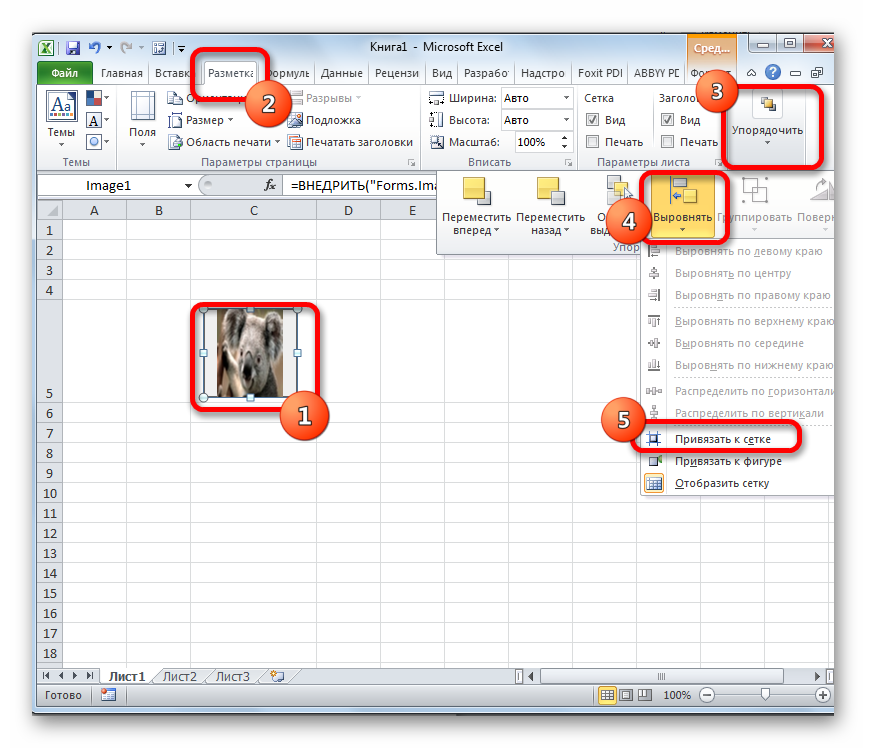
- Paratus! Post supra modum procedendi obligavimus imaginem in cellam.
Conclusio
In Expansio Praecedenti multae modi sunt picturae inserendi eamque cellae applicandi, sed non omnis modus aptus est ad omnes quaestiones solvendas. Exempli causa, modus notabilis est satis angustus animo, dum Developer Modus et Tuere Sheet sunt optiones generales omnibus usoribus convenientes.